小编教你驱动如何安装
- 2019-02-22 09:36:00 分类:常见问题
如何安装驱动呢?估计很多小伙伴都想问这个问题,没有驱动程序,硬件就无法正常使用。驱动在系统中扮演着极其重要的角色。接下来,我就教大家如何安装驱动,有需要就赶紧来了解一下吧
在使用电脑的时候,我们需要经常连接一些打印机、扫描仪、无线网卡的等外部设备,在安装这些硬件时系统就会提示需要安装对应的驱动。对此,我给大家整理了安装设备驱动的详细步骤。
1、右击计算机图标,选择管理
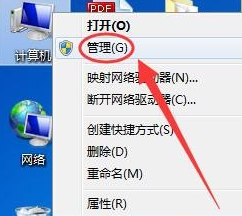
驱动系统软件图解1
2、然后点击左侧的设备管理器
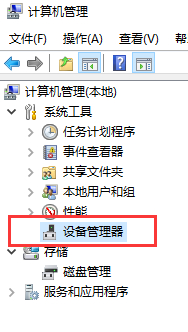
驱动安装教程系统软件图解2
3、点击需要安装的设备,为安装或者安装的驱动不正确就会出现黄色的感叹号!
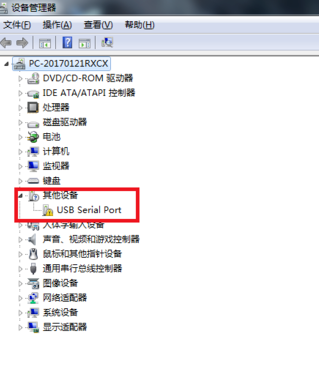
驱动安装教程系统软件图解3
4、右击这个设备名,选择<属性>。
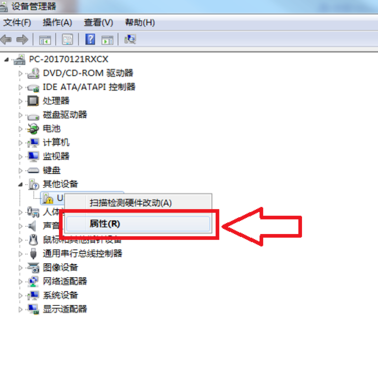
驱动系统软件图解4
5、点击上方的<驱动程序>选项卡,点击<更新驱动程序选项>。
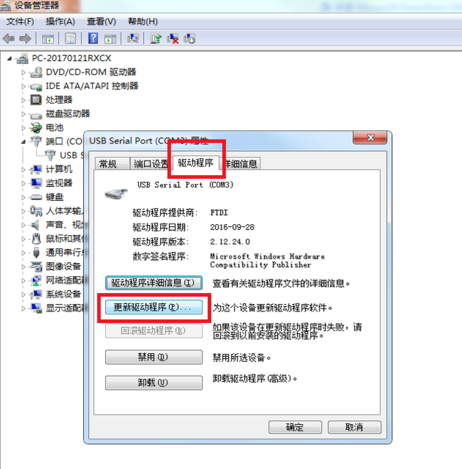
如何安装驱动系统软件图解5
6、在电脑联网的状态下选择<自动搜索更新的驱动程序软件>
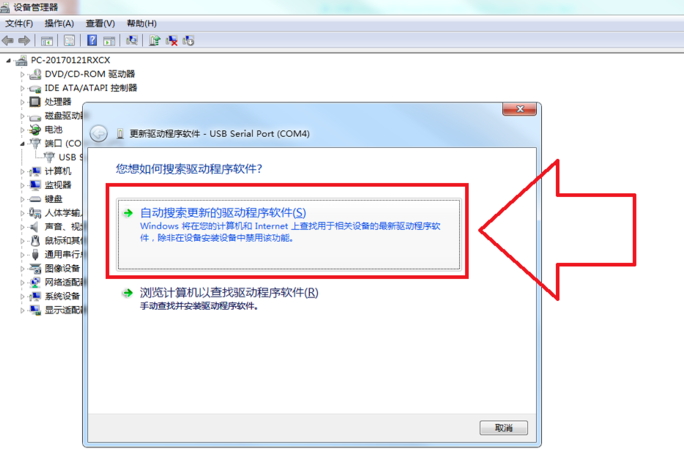
驱动安装教程系统软件图解6
7、,如果下载好了驱动程序也可以点击浏览计算机查找驱动程序,找到驱动程序进行安装。
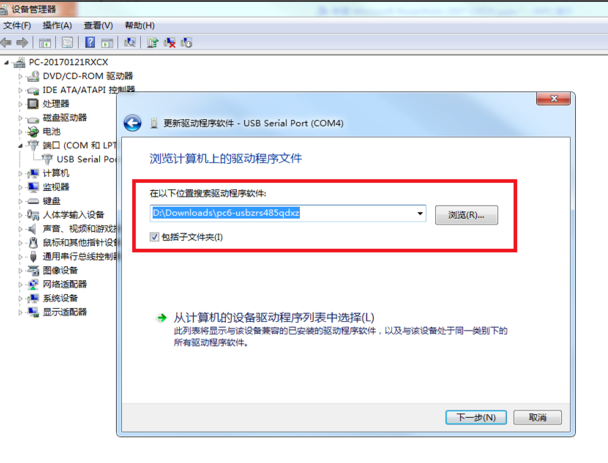
驱动安装教程系统软件图解7
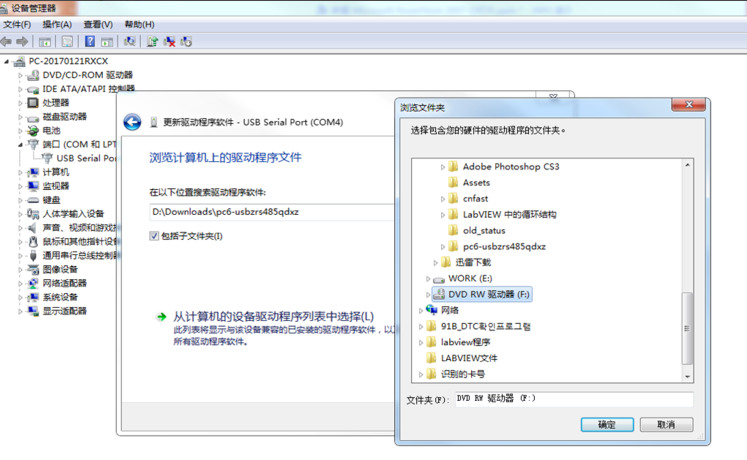
驱动系统软件图解8
以上就是安装驱动的方法了,是不是很简单呢?
上一篇:细说djvu文件怎么打开
下一篇:告诉你dat文件如何打开